Лако уклоните лозинку за пријаву из Виндовс 10
Мисцелланеа / / November 28, 2021
Уклоните лозинку за пријаву на Виндовс 10: Лозинке су суштински део Виндовс 10, па лозинке су свуда, било да се ради о вашем мобилном телефону, налогу е-поште или Фејсбук налог. Лозинке вам помажу да заштитите свој Виндовс 10 рачунар од неовлашћеног приступа и не препоручује се уклањање лозинке за пријаву из Виндовс 10. Али ако и даље желите да уклоните администраторску лозинку у оперативном систему Виндовс 10, не брините, само пратите овај пост и спремни сте.
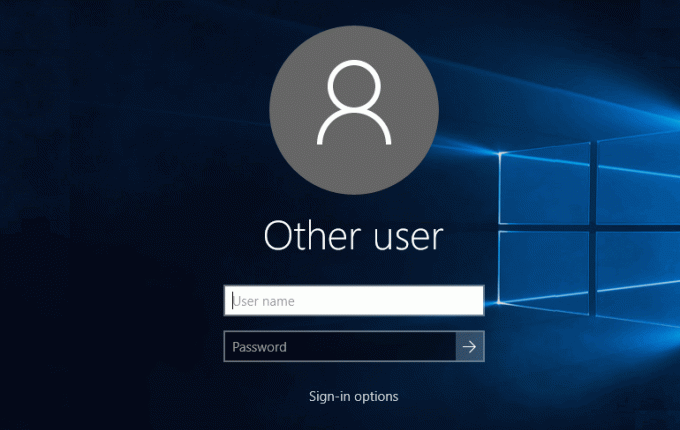
Када инсталирате Виндовс 10, подразумевано се од вас тражи да поставите лозинку, иако можете прескочити овај корак, али многи људи одлуче да то не ураде. Касније, када покушате да уклоните лозинку, биће вам веома тешко, иако не можете у потпуности елиминишите лозинку, али можете престати да се пријављујете сваки пут када поново покренете Виндовс или откажете сцреенсавер. Дакле, без губљења времена, погледајмо како уклонити лозинку за пријаву из оперативног система Виндовс 10 уз помоћ доле наведеног водича.
Садржај
- Како уклонити лозинку за пријаву из Виндовса 10
- Метод 1: Уклоните лозинку за пријаву користећи Нетплвиз
- Метод 2: Уклоните лозинку за пријаву из Виндовс 10 помоћу контролне табле
- Метод 3: Уклоните лозинку за пријаву помоћу подешавања оперативног система Виндовс 10
- Метод 4: Уклоните лозинку за пријаву на Виндовс 10 помоћу командне линије
- Метод 5: Уклоните лозинку за пријаву на Виндовс 10 користећи ПЦУнлоцкер
Како уклонити лозинку за пријаву из Виндовса 10
Обавезно креирајте тачку враћања за случај да нешто крене наопако.
Метод 1: Уклоните лозинку за пријаву користећи Нетплвиз
1. У типу Виндовс Сеарцх нетплвиз затим кликните десним тастером миша на њу из резултата претраге и изаберите Покрени као администратор.
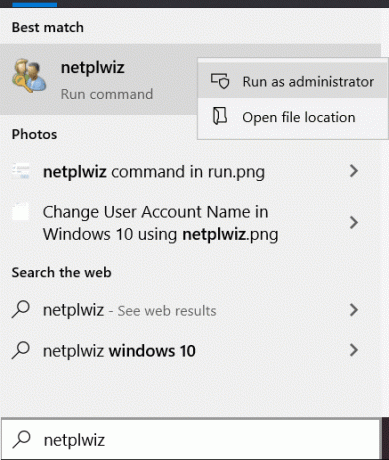
2.Сада изаберите кориснички налог за које желите да уклоните лозинку за.
3. Након што изаберете налог, опозовите избор “Корисници морају да унесу корисничко име и лозинку да би користили овај рачунар“.
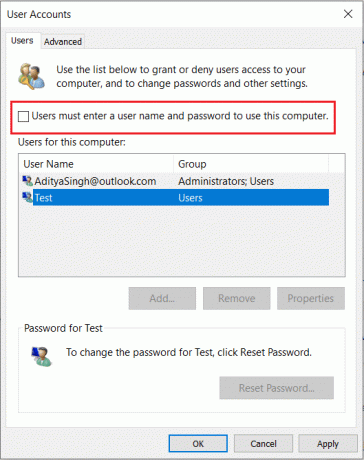
4. Коначно, кликните на ОК онда ћете морати Унесите своју тренутну лозинку.
5. Поново кликните на ОК и поново покрените рачунар да бисте сачували промене.
Моћи ћете да се пријавите на Виндовс 10 без употребе лозинке.
Метод 2: Уклоните лозинку за пријаву из Виндовс 10 помоћу контролне табле
1. Притисните тастер Виндовс + Р, а затим откуцајте контролу и притисните Ентер да отворите контролну таблу.

2. Уверите се Преглед по је постављен на Категорија затим кликните на Налози корисника.

3. Поново кликните на Налози корисника затим кликните на „Управљају други налог“.
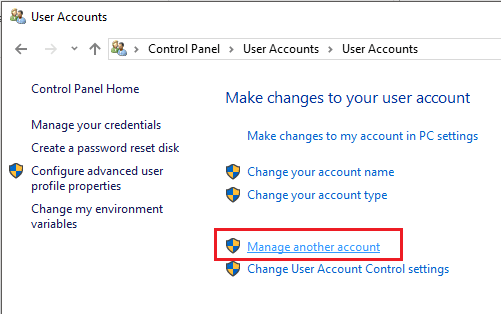
4.Изаберите налог за који желите да уклоните лозинку.

5. На следећем екрану кликните на „Промени лозинку" линк.
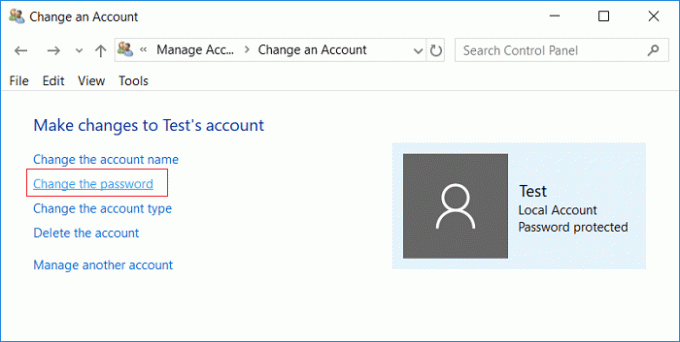
6. Унесите своју оригиналну лозинку, а затим оставите поље за нову лозинку празно, кликните на Дугме за промену лозинке.
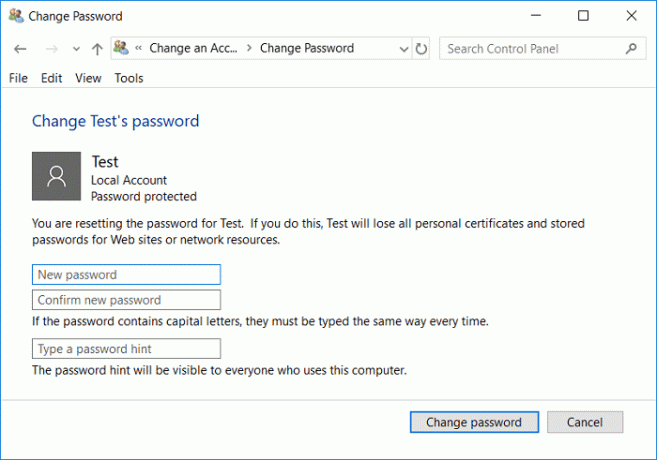
7. Ово ће успешно уклонити лозинку из Виндовс 10.
Метод 3: Уклоните лозинку за пријаву помоћу подешавања оперативног система Виндовс 10
1.Притисните Виндовс тастер + И да бисте отворили Подешавања, а затим кликните на Рачуни.

2.Из левог менија изаберите Опције за пријављивање.
3. Сада у десном окну прозора кликните на Промените корисничку лозинку.
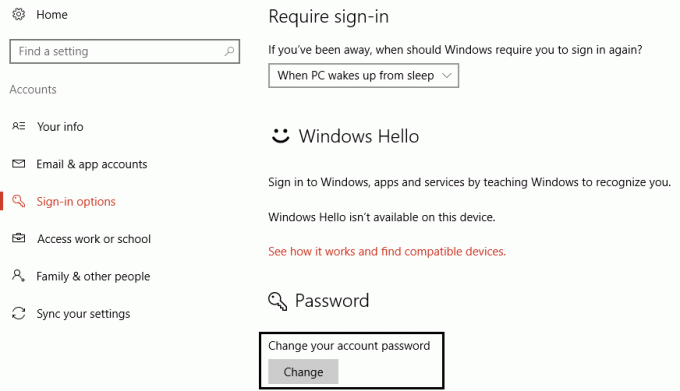
4.Унесите тренутну лозинку затим кликните Следећи.
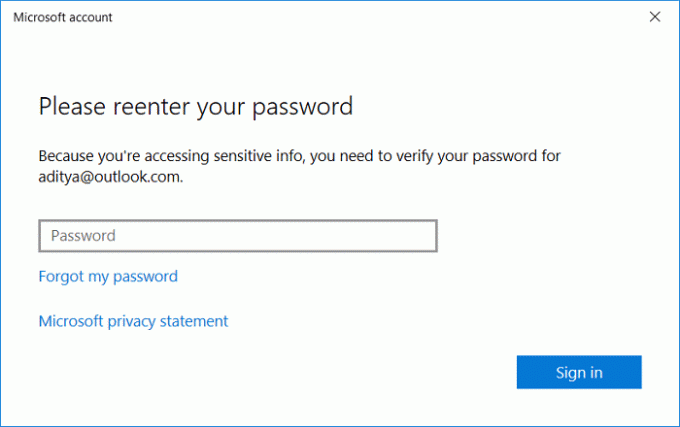
5.Коначно, оставите поље за нову лозинку празним и кликните на Нект.
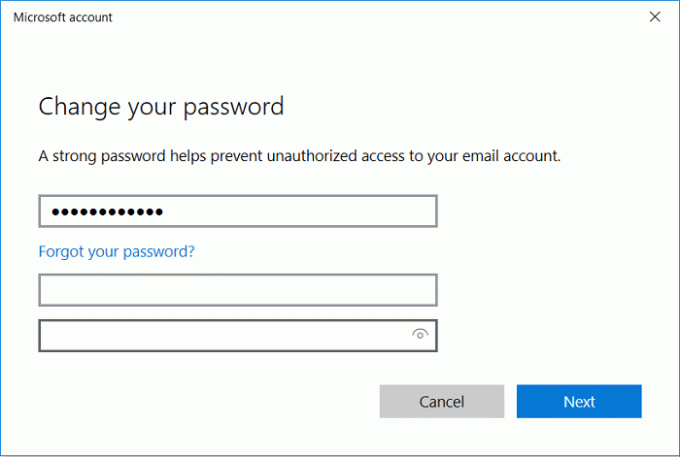
6. Ово ће успешно уклоните лозинку из Виндовс 10.
Метод 4: Уклоните лозинку за пријаву на Виндовс 10 помоћу командне линије
1. Притисните тастер Виндовс + Кс, а затим изаберите Командни редак (Администратор).

2.Укуцајте следећу команду у цмд и притисните Ентер:
нет корисници
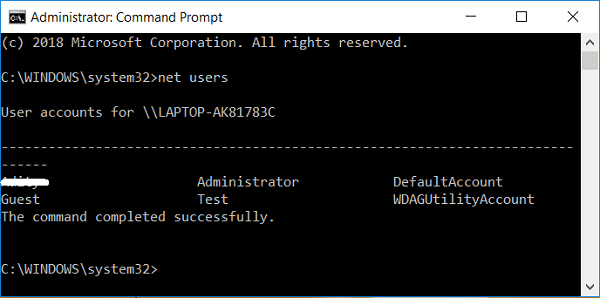
3. Горња команда ће вам показати а листа корисничких налога доступних на вашем рачунару.
4. Сада да бисте променили лозинку за било који од наведених налога, откуцајте следећу команду:
нет корисничко име корисника
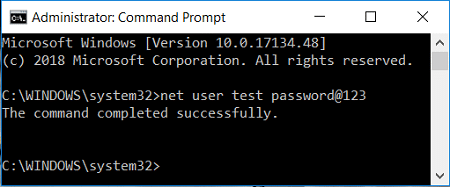
Белешка: Замените усер_наме са стварним корисничким именом локалног налога за који желите да промените лозинку.
5. Ако горе наведено не ради, користите следећу команду у цмд и притисните Ентер:
нет корисник Администратор *

6. Биће вам затражено да унесете нову лозинку, само оставите поље празно и двапут притисните Ентер.
7. Поново покрените рачунар да бисте сачували промене.
Ово ће успешно уклоните своју администраторску лозинку из Виндовс 10.
Метод 5: Уклоните лозинку за пријаву на Виндовс 10 користећи ПЦУнлоцкер
Можете лако уклонити своју администраторску лозинку из оперативног система Виндовс 10 помоћу овог практичног алата за уклањање лозинке под називом ПЦУнлоцкер. Такође можете користити ову алатку за ресетовање лозинке у случају да сте заборавили лозинку или не можете да се пријавите на Виндовс 10. Овај софтвер може да ради са диска за покретање или УСБ-а преко којег бисте лако могли да ресетујете своју лозинку.
1.Прво, нарежите овај софтвер на ЦД или УСБ диск користећи бесплатни ИСО2Дисц.
2.Даље, обавезно подесите свој ПЦ за покретање са ЦД-а или УСБ-а.
3. Када се рачунар покрене са ЦД-а или УСБ-а, бићете покренути на ПЦУнлоцкер програм.
4. Под “Изаберите кориснички налог са листе“ изаберите свој администраторски налог а затим кликните на „Ресетуј шифру“.

5. Ово ће уклонити администраторску лозинку из Виндовс 10.
Морате нормално да поново покренете рачунар и овај пут вам неће бити потребна лозинка за пријаву на Виндовс 10.
Препоручено:
- Присилно деинсталирајте програме који се неће деинсталирати у оперативном систему Виндовс 10
- Како променити осветљеност екрана у оперативном систему Виндовс 10
- Проблеми са управљачким програмом мрежног адаптера, шта да радим?
- Поправите апликације које изгледају замућено у оперативном систему Виндовс 10
То је то што сте успешно научили како да Уклоните лозинку за пријаву из Виндовс 10 али ако и даље имате питања у вези са овим чланком, слободно их поставите у одељку за коментаре.


